解决Mac电脑睡眠之后苹果电脑没有声音的方法
Mac苹果电脑睡眠再唤醒之后没有声音了怎么办?解决这个问题通常是重启一下就能解决电脑怎么没有声音了 ,但是出现这种情况的原因就是因为不想重启苹果电脑,因为开了很多应用程序亦或者正在工作当中不想重启,此问题可以通过以下方法完美解决:
方法一:
此方法亲试有效电脑怎么没有声音了 !
键盘快捷键 「command(或 Cmd)⌘+空格键」 打开 「聚焦搜索栏」电脑怎么没有声音了 。
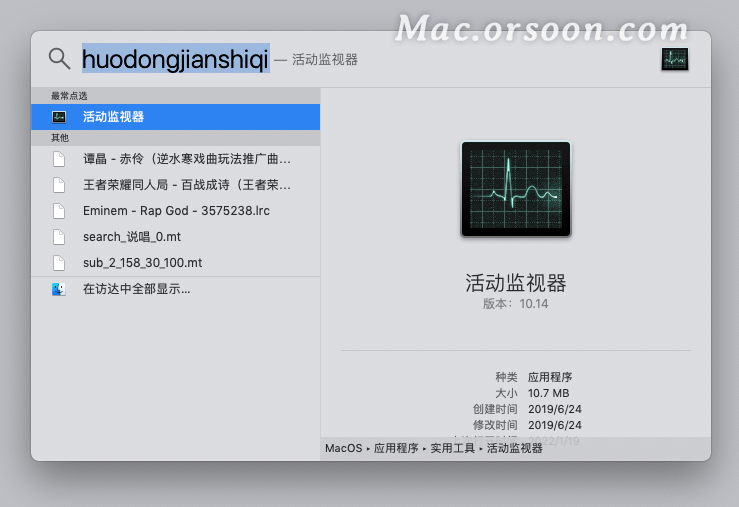
然后输入「 huodongjianshiqi」 然后按回车键打开活动监视器电脑怎么没有声音了 。
在活动监视器右上角输入「audio」
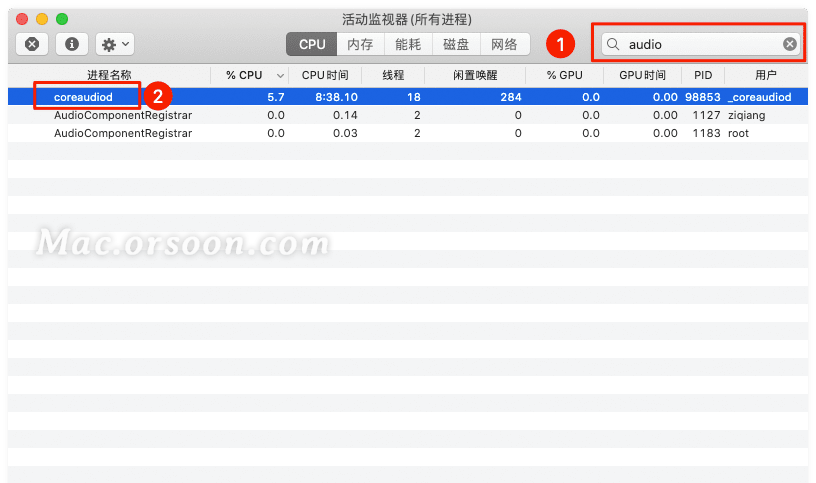
并找到「coreaudiod」进程电脑怎么没有声音了 。
鼠标双击两下「coreaudiod」进程电脑怎么没有声音了 ,
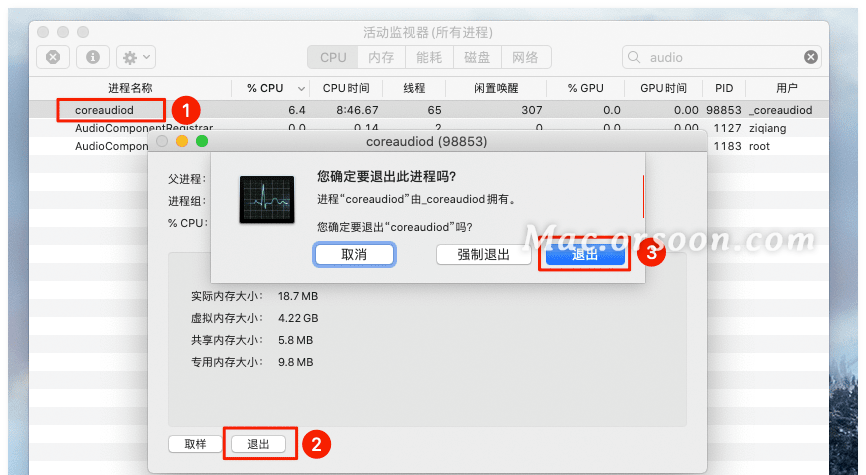
在弹出的对话框中点击「退出」按钮,弹出的对话框中再镒点击退出按钮,稍等片刻,声音就会恢复过来了电脑怎么没有声音了 。
方法二:
这个试过不管用,但网上有说这个好用的,可自行尝试电脑怎么没有声音了 。
键盘快捷键「command(或 Cmd)⌘+空格键」打开「 “聚焦”搜索栏」,搜索「zhongduan」然后按回车键打开终端界面电脑怎么没有声音了 。
在终端界面中输入「sudo killall coreaudiod」命令然后按回车键电脑怎么没有声音了 。
此时会有 Password后面带着一个小钥匙电脑怎么没有声音了 ,在这里输入你的 Mac 电脑密码,此密码是隐藏不会显示的,直接输入然后按回车键即可!
爱资源吧版权声明:以上文中内容来自网络,如有侵权请联系删除,谢谢。